描述:a.png 窗口背景圖
圖片:
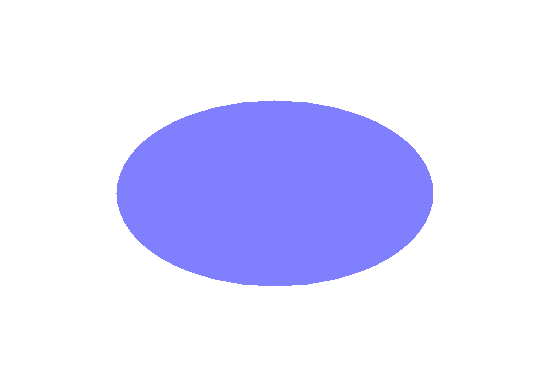
圖片:
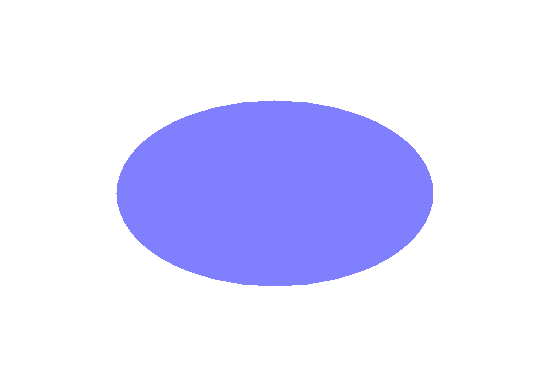
描述:mask.png 窗口掩碼圖
圖片:
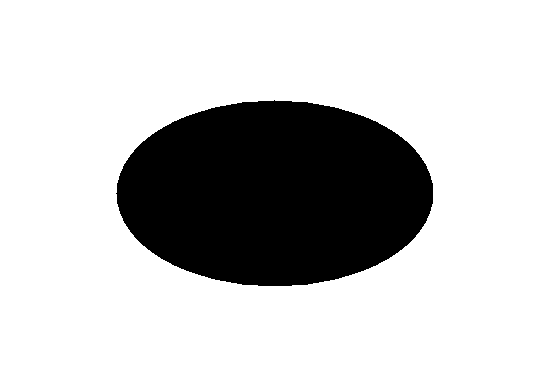
圖片:
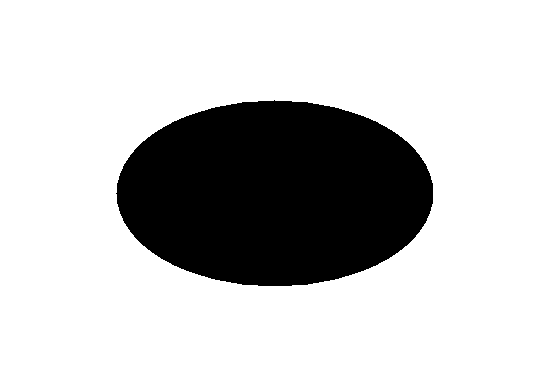
描述:toolbutton.png 按鈕背景圖
圖片:

圖片:

描述:toolbutton_mask.png 按鈕掩碼圖
圖片:

圖片:

描述:runtime.png 示例運(yùn)行時(shí)圖
圖片:
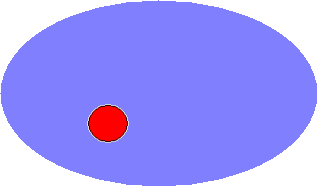
圖片:
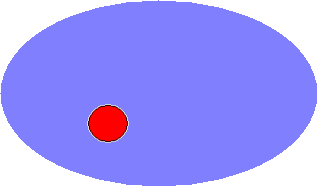
Qt中不規(guī)則窗體和部件的實(shí)現(xiàn),不管是窗體還是部件,都是從QWidget派生而來的,所以它們的原理是一樣的,都是設(shè)置部件的背景色或者按鈕圖標(biāo)等為一個(gè)圖像A,然后設(shè)置此部件的掩碼為另一個(gè)圖像B,這個(gè)圖像B經(jīng)過位與運(yùn)算后,得到不規(guī)則的圖像,這就行了下面,是一個(gè)簡(jiǎn)單的示例:
form.h:
form.cpp:
toolbutton.h:
toolbutton.cpp:
main.cpp:
form.h:
Quote:
#ifndef FORM_H
#define FORM_H
#include <QtGui/QWidget>
class Form : public QWidget
{
Q_OBJECT
public:
Form();
~Form();
};
#endif
form.cpp:
Quote:
#include <QtGui/QPixmap>
#include <QtGui/QBitmap>
#include "toolbutton.h"
#include "form.h"
Form::Form()
{
QPalette p = palette();
QPixmap img("a.png");
QBitmap mask("mask.png");
p.setBrush(QPalette::Window, QBrush(img));
setPalette(p);
setMask(mask);
setWindowFlags(Qt::FramelessWindowHint);
resize(600, 400);
ToolButton *button = new ToolButton(this);
button->move(200, 200);
}
Form::~Form()
{
}
toolbutton.h:
Quote:
#ifndef TOOLBUTTON_H
#define TOOLBUTTON_H
#include <QtGui/QToolButton>
class ToolButton : public QToolButton
{
Q_OBJECT
public:
ToolButton(QWidget *parent=0);
~ToolButton();
};
#endif
toolbutton.cpp:
Quote:
#include <QtGui/QPixmap>
#include <QtGui/QBitmap>
#include "toolbutton.h"
ToolButton::ToolButton(QWidget *parent)
: QToolButton(parent)
{
/*
// 如果是非按鈕類部件,則使用此段代碼
QPalette p = palette();
p.setBrush(QPalette::Button, QBrush(QPixmap("toolbutton.png")));
setPalette(p);
/*/
// 如果是按鈕類部件,則使用此段代碼
setIcon(QIcon("toolbutton.png"));
setIconSize(QSize(48, 48));
//*********************************/
setMask(QBitmap("toolbutton_mask.png"));
setFixedSize(48, 48);
}
ToolButton::~ToolButton()
{
}
main.cpp:
Quote:
#include <QtGui/QApplication>
#include "form.h"
int main(int argc, char **argv)
{
QApplication app(argc, argv);
Form form;
form.show();
return app.exec();
}
在qt中實(shí)現(xiàn)窗口的透明度調(diào)節(jié)
void setWindowOpacity ( qreal level )


